Im Vergleich zu den anderen Spieleengines, möchte ich die Unreal Engine nicht außer Acht lassen. Die Unreal Engine benötigt zum Laden einige Zeit, ist aber auf dem ersten Blick sehr übersichtlich gestaltet.
Die Unreal Engine
Zur Auswahl stehen die Möglichkeiten neue Projekte zu starten, mit Create Project. Der Proects-Button zeigt deine Projekte in Übersicht, die du bereis hast. Unter New Projects kannst du zu Beginn auswählen, was du beginnen willst. Zur Auswahl stehen folgende Möglichkeiten:
Blank (Völlig leeres Projekt): Ein völlig leeres Projekt, gänzlich ohne Code
First Person: Die Sichtweise der ersten Person, versetzt den Spieler in die Charakterrolle, die von einem Paar Arme repräsentiert wird. Der Charakter kann sich im Level umherbewegen, indem Keyboard, Controller oder der Joystick verwendet werden. Der Spieler kann sich zusätzlich mit der Maus umsehen.Der Charakter ist mit einer Waffe ausgestattet, die er mit der Maus, dem Controller oder dem Joystick abfeuern kann. Die Level enthalten einige physische Objekte.
Flying: Bei dieser Auswahl wird von einem Raumschiff ausgegangen, bei dem sich die Kameraposition hinter dem Schiff befindet. Keyboard oder Controller steuern das Schiff und seine Geschwindigkeit. Im Level befinden sich Objekte, die sich in der Flugbahn des Schiffes befinden.
Handheld AR: Die erweiterte Realität wird für Android oder iOS programmiert. Mit dem Handy lassen sich in der Realität Objekte „finden“ (So ähnlich wie Pokemon Go oder Wizard Unite von Harry Potter)
nDisplay: Das Projekt greift auf in PC-Cluster zurück. (So recht weiß ich nicht genau, was gemeint ist, aber es hat wohl mit der Verbindung verschiedener Computer zu tun)
Puzzle: Der Puzzlepart arbeitet mit verschiedenen Blöcken. Die Kamera ist darüber positioniert. Der Spieler interagiert mit den Würfeln, indem er sie anklickt. Die Blöcke ändern dann ihre Farbe.
Rolling: Das Template präsentiert eine Kugel, die mit der Tastatur in jede Richtung gesteuert werden kann. Die Kamera ist darüber, hinter dem Ball positioniert und folgt den Bewegungen der Kugel. Im Level befinden sich Rampen und Würfel, die mit der Kugel überwunden oder aus dem Weg geschoben werden können.
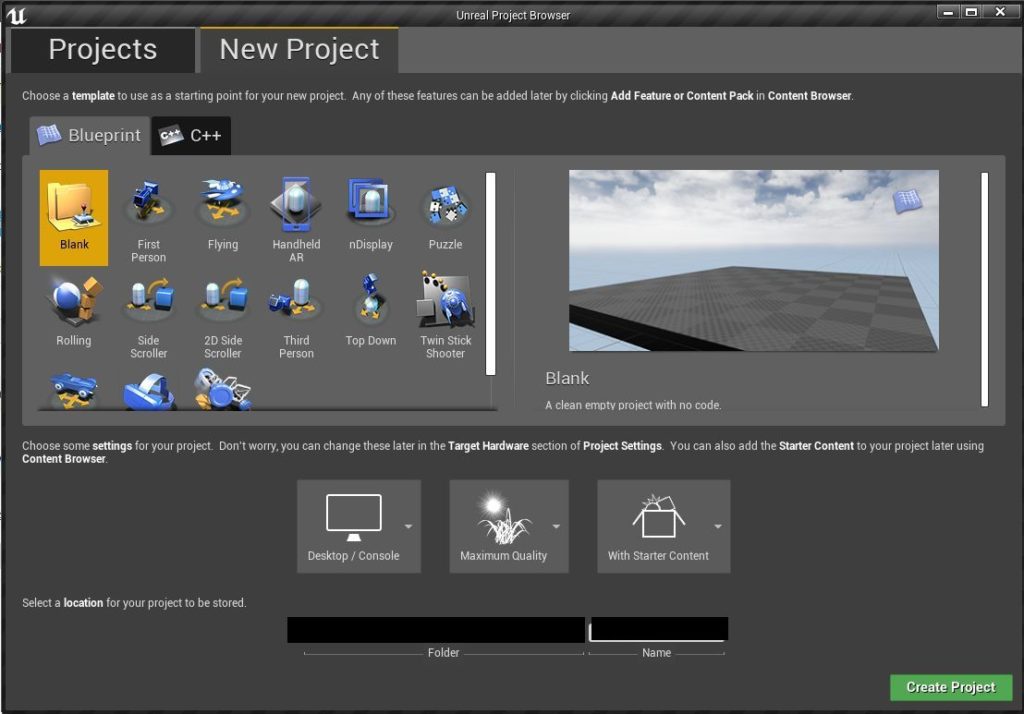
Side Scroller: Der Side Scroller verfolgt den Charakter von der Seite aus. Die Bewegungen werden mit der Tastatur oder dem Controller gesteuert. Der Level ist auf zwei Dimensionen festgelegt. Gestuert wird vorwärts, rückwärts oder Springen.
2D Side Scroller: Der 2D Side Scroller ist die 2D Version. Der Charakter nutzt Animationen, bei denen die Kamera seitwärts positioniert ist. Der Charakter bewegt sich und wird mit der Tastatur oder dem Controller gesteuert. Auch hier ist die Dimension auf zwei Dimensionen eingeschränkt, mit der Steuerung für vorwärts, rückwärts und springen.
Third Person: In der dritten Person-Variante ist die Kamera hinter und leicht über dem Charakter positioniert. Der Charakter wird mit Maus oder Tastatur gesteuert. Die Kamera folgt dem Charakter und beobachtet ihn vom hinteren Schulterblick aus. Diese Kameraeinstellungen lässt die Ereignisse besser aus der Charakterperspektive miterleben. Die Perspektive ist in Adventures oder Actionspielen beliebt. Der Level enthält verschiedene Objekte, über die der Spieler springen kann.
Top Down: Top Down ist die Perspektive, bei der die Kamera über dem Spieler positioniert ist. Die Distanz zum Charakter ist größer als in der Variante mit der dritten Person. Die Spielfigur wird mit der Maus gesteuert. Die Perspektive wird oft in Actionrollenspielen verwendet.
Twin Stick Shooter: Bei dieser Variante ist die Kamera direkt über dem Charakter positioniert. Tastatur oder Controller werden für die Steuerung verwendet. Die Variante eignet sich für Shooter. In verschiedene Richtungen, in die der Charakter schaut, kann er auch schießen. Der Level enthält verschiedene Kuben, die von Projektilen beeinflusst werden.
Vehicle: Dieser Teil ist für Rennspiele geeignet. Das Fahrzeug bewegt sich und wird mit Tastatur oder Controller gesteuert. Es gibt 2 Kameraperspektiven: Eine über dem Fahrzeug und eine dahinter, die im Fahrzeug positioniert ist.
Vehicle Advanced: Die komplexere Variante für Rennspiele.
Virtual Reality: VR ist für PC und PSVR geeignet.
Nach der ersten Auswahl wird der Speicherort gewählt, ob für PC oder Konsole, Qualität oder ob mit Beginnerinhalten oder nicht. Danach lädt die Unreal Engine das ausgewählte Projekt.
Die Unreal-Erstausstattung
Wählst du als Projekt aus, bekommst du zuerst folgenden Bildschirm:
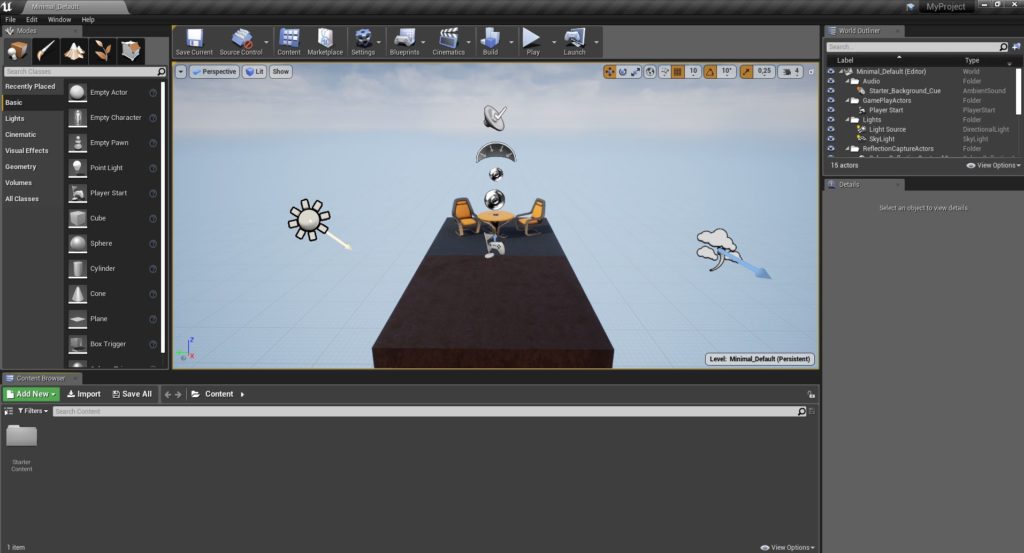
Folgende Möglichkeiten der Bewegung hast du:
Perspektive:
Das erste ist die perspektivische Ansicht:
Linke Maustaste gedrückt halten und vorwärts oder rückwärts ziehen, bewegt die Kamera vor und zurück und lässt sie links und rechtsrum rotieren.
Rechte Maustaste gedrückt halten und ziehen, lässt die Blickrichtung der Kamera rotieren
Rechte + Linke Maustaste gedrückt halten und ziehen, bewegt die Kameraposition hoch und runter.
Die Leiste links oben hat momentan die perspektivische Ansicht eingestellt.
![]()
Jedoch gibt es weitere Ansichtsmöglichkeiten:
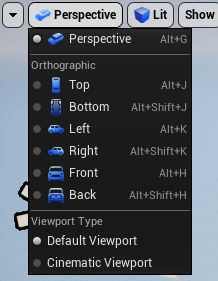
Die Orthografische Darstellung
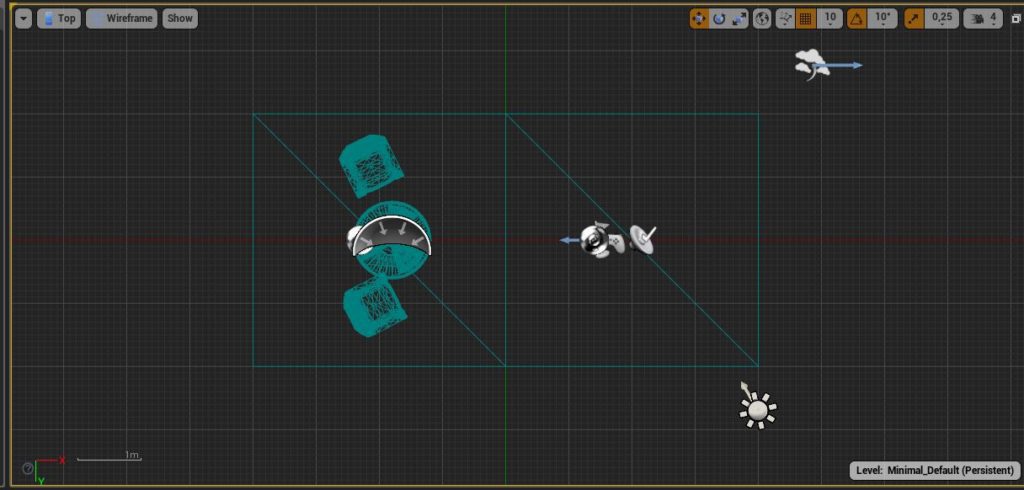
Dies ist die orthografische Darstellung der gleichen Szene von oben.
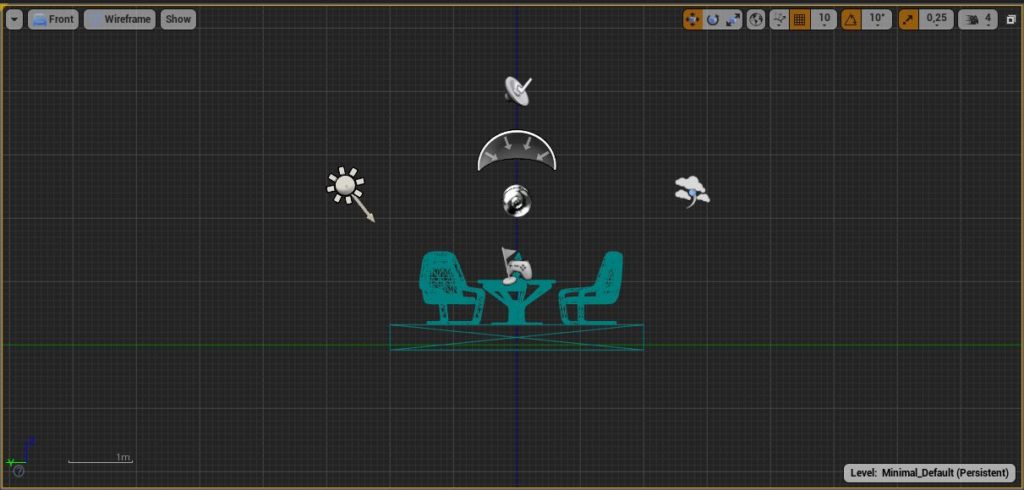
Dies ist die orthografische Kamere von vorne.
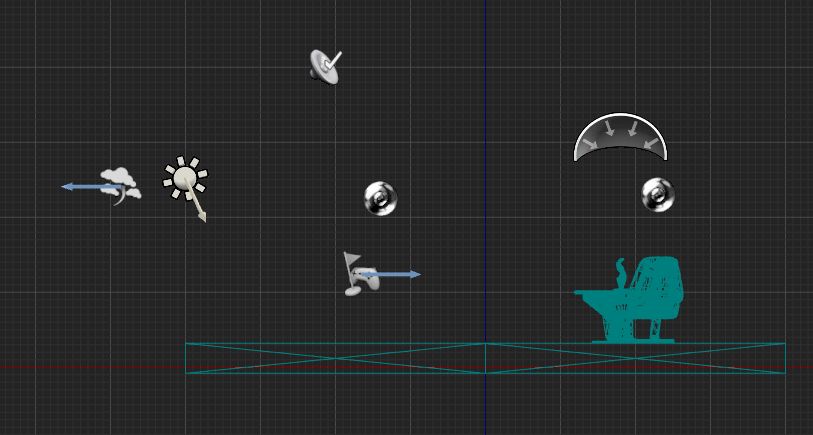
Diese Kamera ist von der Seite aus eingestellt.
In diesen orthografischen Darstellungen lässt sich ein Auswahlfenster ziehen. Dafür betätigst du die linke Maustaste und ziehst in das Fenster, was du möchtest.
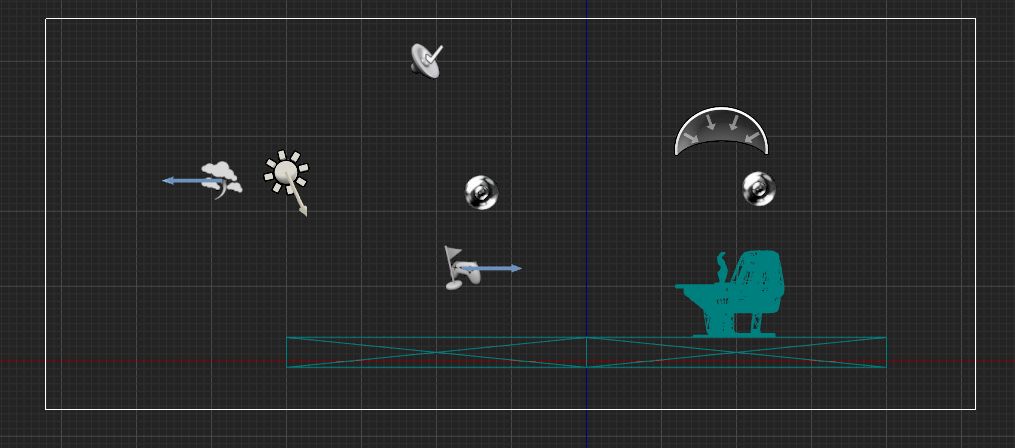
Nach der Markierung sieht es folgendermaßen aus:
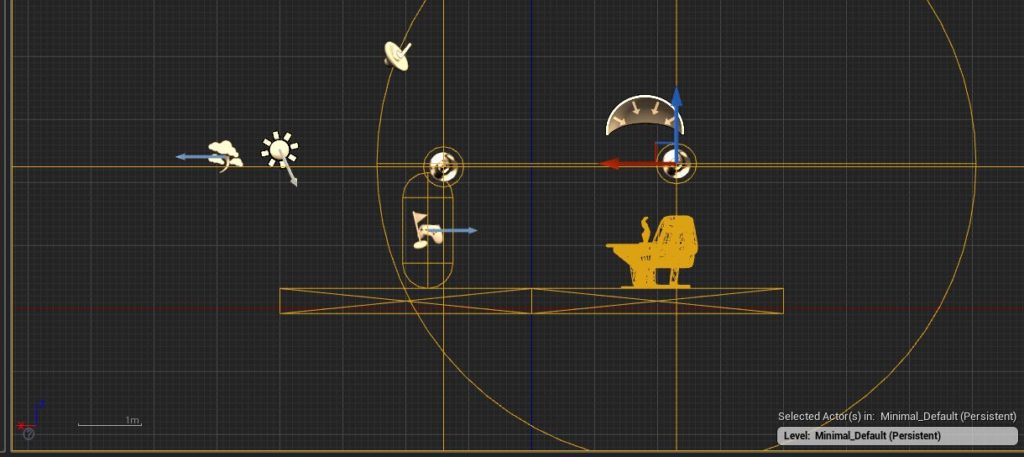
Betätigst du die rechte Maustaste und hältst die gedrückte, kann die Blaupause verschoben werden.
Drückst du die linke und rechte Maustaste gleichzeitig und ziehst die Maus nach vorn oder hinten, vergrößerst oder verkleinerst du die Ansicht. Die Kamera wird heraus- oder herangezoomt.
Wählst du ein Objekt aus und drückst F, so fokussiert sich die Kamera darauf.
Für die orthografische Ansicht gibt es Tastenkombinationen, welche den Wechsel vereinfachen.
Die fliegende Kamera
Die „fliegende Kamera“ benutzt du nur in der perspektivischen Ansicht. Um sie zu benutzen, musst du die rechte Maustaste gedrückt halten:
W/Num8/Hoch – Die Kamera bewegt sich vorwärts
S/Num2/Runter – Die Kamera bewegt sich rückwärts
A/Num4/Links – Kamerabewegung nach links
D/Num6/Rechts – Kamerabewegung nach rechts
E/Num9/Bildlauf hoch – Kamerabewegung nach oben
Q/Num7/Bildlauf Runter – Kamerabewegung nach unten
Z/Num1 – Kamerazoom weiter weg
C/Num3 – Kamerazoom näher heran
Originally posted 2019-10-02 09:11:00.







